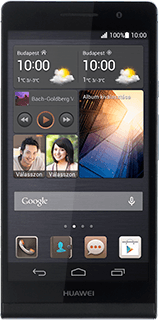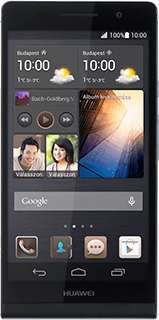A telefon POP3 e-mail beállításai - Huawei Ascend P6
Beállíthatod, hogy a telefonnal küldhess és fogadhass e-maileket az e-mail fiókjaidról. Ne felejtsd el beállítani a telefon internet-hozzáférését.
Nyisd meg az e-mail alkalmazást
Válaszd az E-mail lehetőséget.
Új e-mail fiók létrehozása
Válaszd az Egyéb lehetőséget.
Ha már létrehoztál egy e-mail fiókot a telefonon, akkor ehelyett tedd a következőt:
Kattints a menü ikonra.
Válaszd a Beállítások lehetőséget.
Válaszd a Fiók hozzáadása lehetőséget.
Válaszd az Egyéb lehetőséget.
Kattints a menü ikonra.
Válaszd a Beállítások lehetőséget.
Válaszd a Fiók hozzáadása lehetőséget.
Válaszd az Egyéb lehetőséget.
Írd be az e-mail címet
Írd be az e-mail címedet.
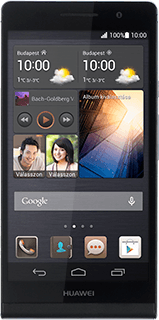
Írd be a jelszót
Kattints a Jelszó mezőre, és írd be az e-mail fiókodhoz tartozó jelszót.
Ha azt mutatja a kijelző, hogy az e-mail fiók létre van hozva, akkor folytasd a 15-es lépéssel.
Válaszd a Tovább lehetőséget.
Ha azt mutatja a kijelző, hogy az e-mail fiók létre van hozva, akkor folytasd a 15-es lépéssel.
Válassz szervertípust
Válaszd a POP3 lehetőséget.
Írd be a felhasználónevet
Írd be az e-mail fiókodhoz tartozó felhasználónevet.
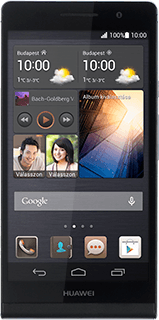
Add meg a bejövő szervert
Kattints a "POP3-szerver" alatti mezőre, és írd be az e-mail szolgáltatód bejövő szerverének nevét vagy IP-címét.
Add meg a bejövő portszámot
Kattints a "Port" alatti mezőre, és írd be azt, hogy 110.
Bejövő e-mailek titkosításának kikapcsolása
Nyisd le a "Biztonság típusa" alatti legördülő menüt.
Válaszd a Nincs lehetőséget.
E-mailek szerverről való törlésének be- vagy kikapcsolása
Nyisd le az "E-mail törlése a szerverről" alatti legördülő menüt.
Válaszd a Soha vagy A Beérkező levelek mappából való lehetőséget.
Válaszd a Tovább lehetőséget.
Add meg a kimenő szervert
Írd be az e-mail szolgáltatód kimenő szerverének nevét vagy IP-címét.
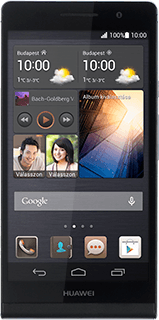
Add meg a kimenő portszámot
Kattints a "Port" alatti mezőre, és írd be azt, hogy 587.
Kimenő e-mailek titkosításának kikapcsolása
Nyisd le a "Biztonság típusa" alatti legördülő menüt.
Válaszd a Nincs lehetőséget.
Az SMTP hitelesítés be- vagy kikapcsolása
A funkció be- vagy kikapcsolásához válaszd a Bejelentkezés szükséges. lehetőséget.
Ha bekapcsolod az SMTP hitelesítést:
Kattints a "Felhasználónév" alatti mezőre, és írd be az e-mail szolgáltatód kimenő szerveréhez tartozó felhasználónevedet.
Kattints a "Felhasználónév" alatti mezőre, és írd be az e-mail szolgáltatód kimenő szerveréhez tartozó felhasználónevedet.
Kattints a "Jelszó" alatti mezőre, és írd be az e-mail szolgáltatód kimenő szerveréhez tartozó jelszavadat.
Válaszd a Tovább lehetőséget.
Válaszd ki az új e-mailek ellenőrzésének beállításait
Nyisd le a "Beérkező levelek ellenőrzésének gyakorisága" alatti legördülő menüt.
Válaszd a Soha lehetőséget vagy a kívánt időközt.
Válaszd a Tovább lehetőséget.
Írd be a küldőnevet
Írj be egy tetszőleges küldőnevet.
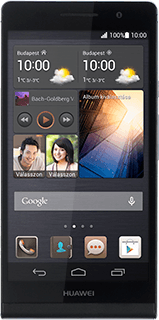
Írd be az e-mail fiók nevét
Kattints a "Fiók elnevezése (opcionális)" alatti mezőre, és írd be az e-mail fiók kívánt nevét.
Befejezés
Válaszd a Tovább lehetőséget.
Várj egy pillanatot, amíg a telefon betölti az új e-maileket.
Várj egy pillanatot, amíg a telefon betölti az új e-maileket.
Visszatérés a kezdőképernyőhöz
A befejezéshez és ahhoz, hogy visszatérhess a kezdőképernyőhöz, kattints a főoldal ikonra.